Cómo habilitar la sala de espera en tus reuniones de Zoom - Windows, Mac y móvil
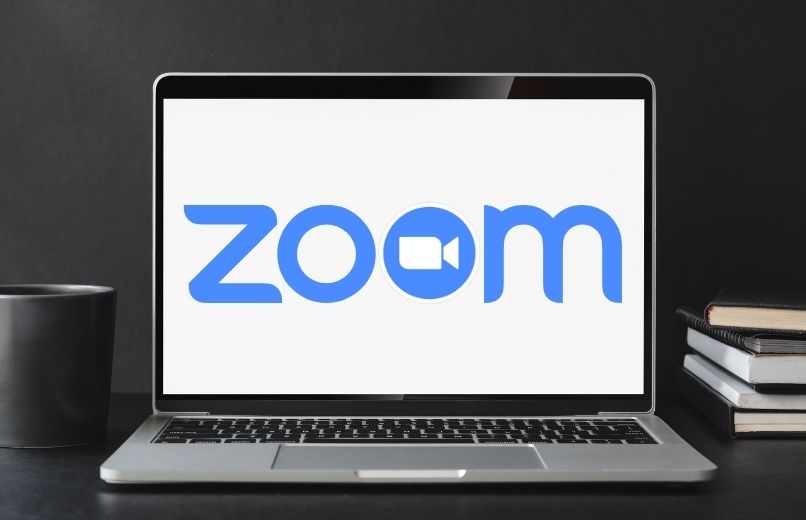
Zoom es la plataforma más usada para hacer y programar videollamadas, esto se debe a que la aplicación de Zoom cuenta con una amplia variedad de funciones y herramientas que permite que el usuario tenga una experiencia satisfactoria mientras utiliza la plataforma para comunicarse con otras personas a través de videollamadas. Una de las funciones que tiene la aplicación de Zoom, es la sala de espera, la cual permite al anfitrión controlar el momento en que los participantes acceden a la reunión.
¿Qué debes de hacer para activar la sala de espera en una reunión de Zoom?
Si quieres activar la función de sala de espera para controlar el momento en que los participantes acceden a tu reunión, debes saber que al activar esta función todos los participantes que se unan a tu reunión serán enviados a la sala de espera, esto te permitirá admitir de uno a uno a los participantes o también podrás admitirlos todos a la vez.
Además, en caso de que pierdas la conexión durante una reunión, podrás elegir la opción de mover automáticamente a los participantes a la sala de espera mientras la reunión esté en curso. Si quieres activar la función de sala de espera deberás realizar una serie de pasos.

Con un grupo
- Ingresa a la página web de Zoom.
- Luego, inicia sesión en Zoom, con una de administrador que poseen el privilegio de editar grupos.
- En el panel de navegación, haga clic en “Administración de usuarios” y luego seleccione la opción de “Administración de grupos”.
- Luego, deberá hacer clic en el nombre del grupo que desea activar la función y después haga clic en la pestaña de “Reunión”.
- En la sección de “Seguridad”, deberá comprobar que la opción de “Sala de espera” está habilitada para el grupo que ha seleccionado, y si la configuración está deshabilitada, solo deberá hacer clic en el botón para habilitar la función de sala de espera. En el caso que se muestre un diálogo de verificación, solo tendrás que hacer clic en ''Activar''.
- En el caso que la opción de sala de espera esté en un color gris, significa que está bloqueada en el nivel de cuenta.
- Para especificar las opciones de su sala de espera, deberá hacer clic en “Editar opciones”, y podrá realizar las modificaciones que crea convenientes.
- Si desea que esta configuración sea obligatoria para todos los usuarios de este grupo, solo deberá hacer clic en el icono del ''Candado'', y para confirmar la configuración deberá hacer clic en “Bloquear”.
Para todos los usuarios de una cuenta
- Ingresa al portal web de Zoom e inicia sesión con una cuenta de administrador que tenga el privilegio de editar la configuración de la cuenta.
- Diríjase al panel de navegación y haga clic en ''Administración de cuenta'', después haga clic en “Configuración de la cuenta”.
- Luego, deberás comprobar que la sala de espera esté habilitada, en la sección de Seguridad de tu cuenta. Si se encuentra deshabilitada, deberá seleccionarla para poder habilitarla, y se mostrará un cuadro de diálogo de verificación, donde tendrá que hacer clic en Activar para confirmar el cambio realizado.
- Haz clic en “Editar opciones” y, especifique la configuración de tu sala de espera.
- En el caso que desee que esta configuración sea obligatoria para todos los usuarios de su cuenta, haga clic en el icono del “Candado” y luego haga clic en ''Bloquear'' para confirmar esta configuración.
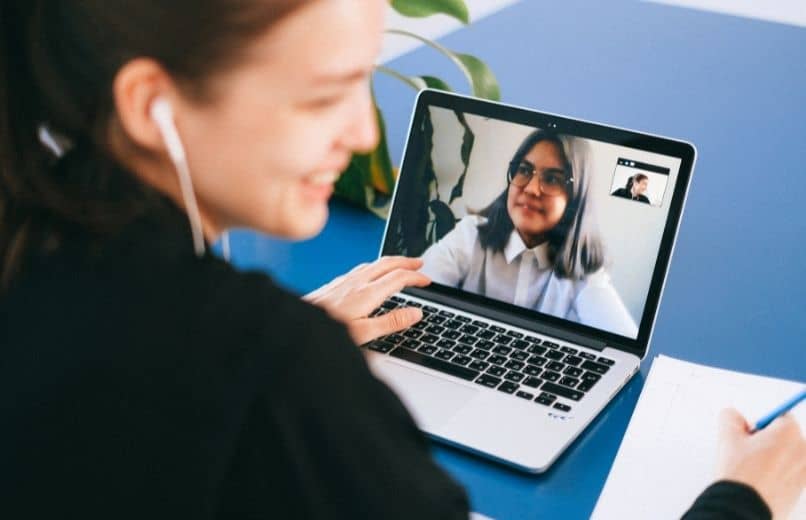
Para tu propio uso
- Ingresa al portal web de Zoom desde tu ordenador.
- Después tendrás que iniciar sesión con tu cuenta de Zoom.
- Haz clic en ''Configuración", que se encuentra en el panel de navegación de tu cuenta.
- Luego, deberá hacer clic en la pestaña de ''Reunión''.
- Después en la sección de seguridad, tendrá que comprobar que la sala de espera está habilitada.
- En el caso que la configuración esté deshabilitada, solo deberá hacer clic en el botón para habilitarla, y se mostrará cuadro un diálogo de verificación, donde deberá hacer clic en “Activar”.
- Es necesario que tenga en cuenta que si la opción está en gris, significa que está bloqueada en el nivel de grupo o de cuenta, y para modificarlo deberá contactarse con el administrador de su cuenta de Zoom.
- Después haga clic en ''Editar opciones'' para configurar su sala de espera.
¿Cómo configurar la sala de espera de tu reunión en Zoom de la manera correcta?
Si después de activar tu sala de espera deseas configurarla, podrás hacerlo desde la opción de “Editar opciones”, que permitirá personalizar la sala de espera a nivel de usuario o nivel general. Es importante que tenga en cuenta que si ha personalizado la sala de espera a nivel de usuario y la desactiva, cuando se active nuevamente la sala de espera, la configuración será a nivel de usuario hasta que se restablezca o se bloquee esta configuración en la cuenta.
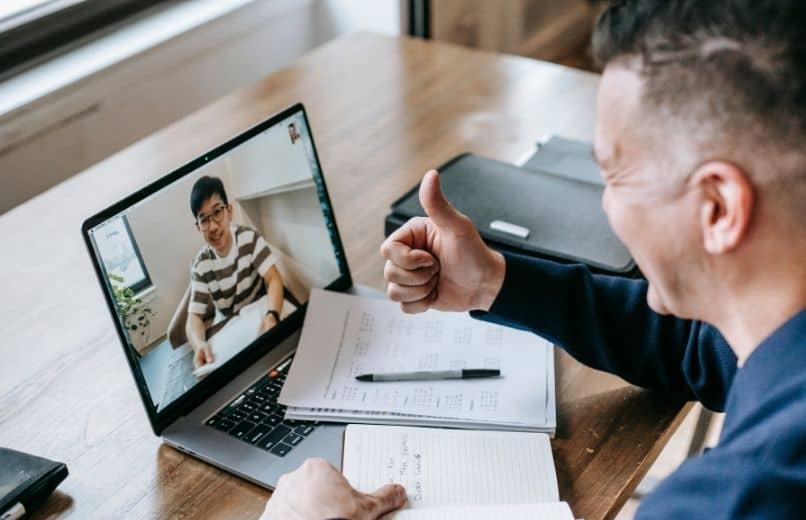
¿Quién irá a la sala?
Para determinar que participantes irán a la sala de espera una vez que se unan a la reunión, deberá configurar la opción de sala de espera de su cuenta. Y especifique si quiere que todos los usuarios sean admitidos a su sala de espera o si quiere especificar que algunos usuarios sean enviados a la sala de espera, como los usuarios que no están en su cuenta o los usuarios que no están en su cuenta y que no forman parte de la lista de permitidos. Debe tener en cuenta que solo los usuarios invitados durante la reunión por el anfitrión o los coanfitriones podrán omitir la sala de espera.
¿Quién podrá admitir personas a la sala de espera?
Si eres administrador de una cuenta Zoom, debes saber que puede delegar a otros usuarios para que admitan a los participantes que se encuentren en la sala de espera, por lo que si asigna a un anfitrión o coanfitrión, estas podrán admitir a la reunión a los usuarios que no están en su cuenta o los usuarios que no están en su cuenta y que no forman parte de la lista de permitidos.